Ефективне управління проєктами важливе для продуктивної роботи. Це допомагає систематизувати завдання та відстежувати, як вони виконуються командою. Вибір правильного інструменту для управління проєктами впливає на ефективність виконання задач, їх контроль та робочу комунікацію.
Існує багато систем управління проєктами. Інструменти, такі як Worksection, Jira, Asana відповідають різноманітним потребам — від базового управління проєктами до складніших робочих процесів. Існують специфічні налаштування для кожної програми. Створення проєкту визначає результат його реалізації, тому важливо розуміти всі деталі його створення перед початком роботи.
Цей гайд надасть детальні покрокові інструкції щодо створення проєкту в Worksection, Jira, Asana.
Покрокова інструкція зі створення проєкту в кожному інструменті
Як створити проєкт у Worksection
Worksection є чудовим вибором для малих або середніх бізнесів, які працюють на погодинці або хочуть почати системно керувати роботою. Розгляньмо, як створити новий проєкт у Worksection.
Крок 1: Перейдіть до Worksection і створіть новий проєкт
Відкрийте свій обліковий запис Worksection. Щоб створити новий проєкт у Worksection, натисніть кнопку «+» і виберіть Новий проєкт.
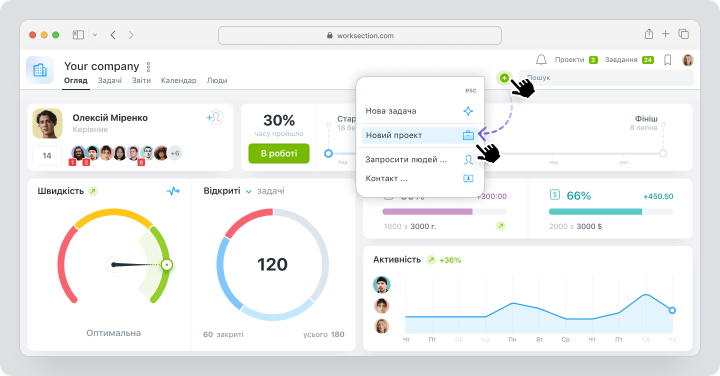
Крок 2: Налаштуйте опис
У новому вікні редагування додайте назву проєкту та опис. Включіть будь-які відповідні документи або нотатки, які допоможуть команді зрозуміти обсяг проєкту. Призначте менеджера — особу, яка буде контролювати весь процес. Встановіть терміни виконання та обмеження бюджету і часу.
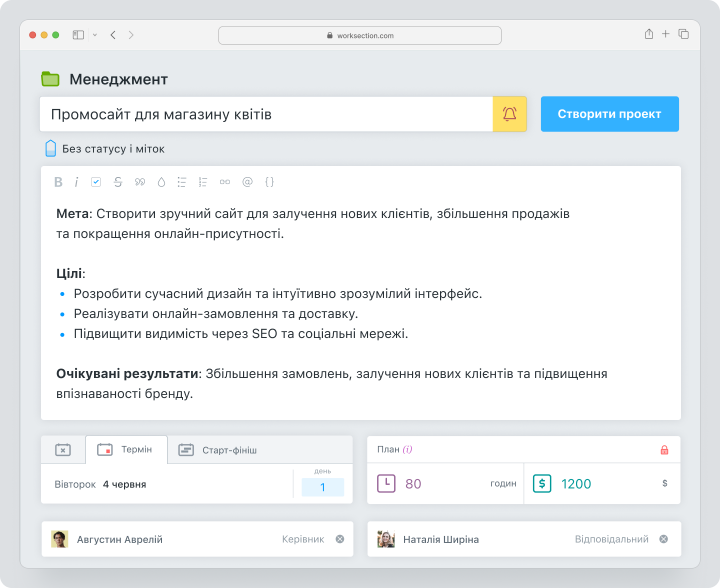
Крок 3: Додайте членів команди та клієнтів
У тому ж вікні ви можете додати свою команду, включно з колегами та клієнтами.
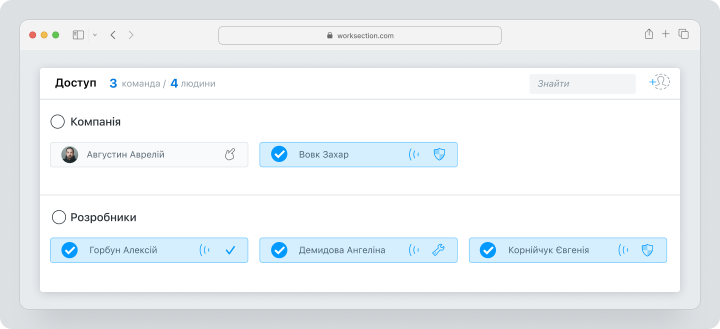
Важливо! Інформація про витрати недоступна для команд клієнтів.
Крок 4: Налаштуйте обмеження та дозволи проєкту
Worksection надає можливість налаштувати проєкт відповідно до потреб вашої компанії. Налаштуйте дозвіл користувачів на видалення або редагувати завдання, визначте обов’язкові поля для створення завдання.

Крок 5: Завершіть і створіть проєкт
Натисніть кнопку Створити проєкт як останній крок. Скоригуйте параметри проєкту, такі як трекінг часу та бюджетування. Налаштуйте сповіщення, щоб тримати команду в курсі подій. Після цього ви можете почати додавати завдання та перейти до виконання проєкту.
Плюси та мінуси створення проєктів у Worksection
Worksection має свої сильні сторони та слабкості в порівнянні з конкурентами.
| Плюси | Мінуси |
| Інтуїтивно зрозумілий та простий інтерфейс. | Обмежена кастомізація порівняно з конкурентами. |
| Вбудовані інструменти трекінгу часу та аналізу витрат. | Може не вистачати функціоналу для спеціалізованих технічних робочих процесів. |
| Доступна ціна, ідеальна для малих і середніх команд. | |
| Управління ролями користувачів і налаштування доступів. | |
| Швидке впровадження з живою підтримкою від експертів продукту. |
Як створити проєкт у Jira
Jira відома своїми широкими можливостями налаштування, особливо корисними для команд розробки. Розгляньмо, як створити проєкт у Jira.
Крок 1: Авторизація в системі
Переконайтеся, що у вас є необхідні права доступу перед створенням нового проєкту в Jira. Зазвичай для цього потрібен доступ адміністратора. Якщо ви не впевнені в рівні доступу, зв’яжіться з адміністратором акаунту Jira для підтвердження статусу прав.
Крок 2: Створіть новий проєкт
На основній навігаційній панелі натисніть на Проєкти та оберіть Створити проєкт. Після цього вам відкриється меню налаштувань проєкту.
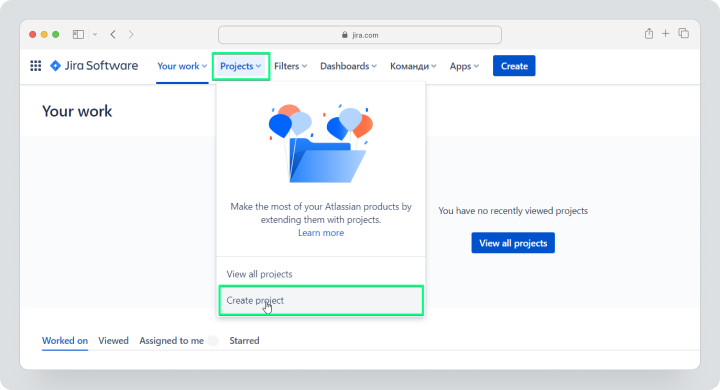
Крок 3: Скористайтесь шаблонами
Виберіть шаблон, який відповідає вашим вимогам. Jira пропонує різні шаблони, які адаптовані до різних методологій, таких як Scrum, Kanban або Bug Tracking.
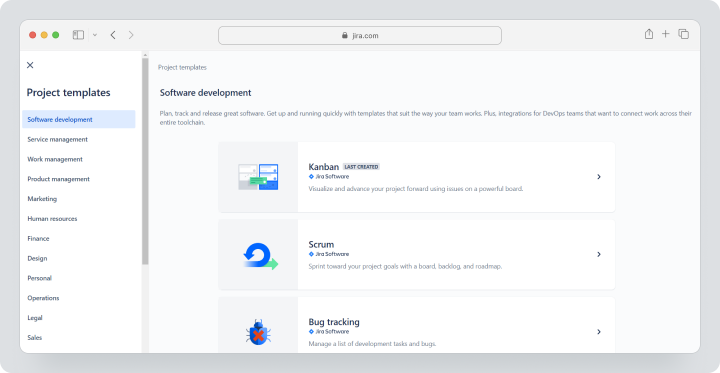
Крок 4: Налаштуйте параметри проєкту
Введіть назву проєкту та унікальний ключ, який буде використовуватися як ідентифікатор для відстеження проблем. Вкажіть власника проєкту. Налаштуйте параметри, такі як виконавець за замовчуванням і схеми сповіщень.
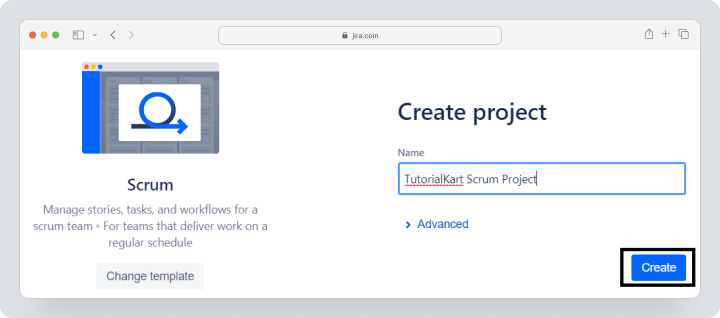
Крок 5: Додайте користувачів і визначте ролі
Налаштуйте схему дозволів проєкту для контролю рівня доступу користувачів. Призначте ролі, наприклад, розробники, тестувальники та глядачі. Переконайтеся, що кожен член команди має відповідні до своїх обов’язків права доступу.
Плюси та мінуси створення проєктів у Jira
Після ознайомлення з алгоритмом створення проєкту у Jira також варто зважити всі плюси та мінуси системи. Тому ми підготували коротку таблицю для вас.
| Плюси | Мінуси |
| Легко налаштовується під різні робочі процеси. | Складна інтеграція для нетехнічних користувачів. |
| Чудово підходить для технічних команд зі складними задачами. | Ціни можуть бути занадто високими для команд з обмеженими бюджетом. |
| Надійний issue tracking та звітування. | |
Широкі можливості інтеграції зі сторонніми інструментами. | |
| Ідеально підходить для Agile-методологій. |
Як створити проєкт в Asana
Гнучкість Asana та легка інтеграція роблять її відмінним вибором для команд будь-якого розміру. Тож як легко створити новий проєкт в Asana:
Крок 1: Перейдіть на app.asana.com
Увійдіть у свій обліковий запис Asana. Якщо ви є частиною команди або організації, переконайтеся, що у вас є необхідні права доступу для створення проєктів у вибраному вами акаунті.
Крок 2: Створіть новий проєкт
Натисніть кнопку «+» поруч із Новий проєкт на бічній панелі, щоб створити новий проєкт. Після чого вам відкриється вікно, де ви зможете налаштувати новий проєкт.
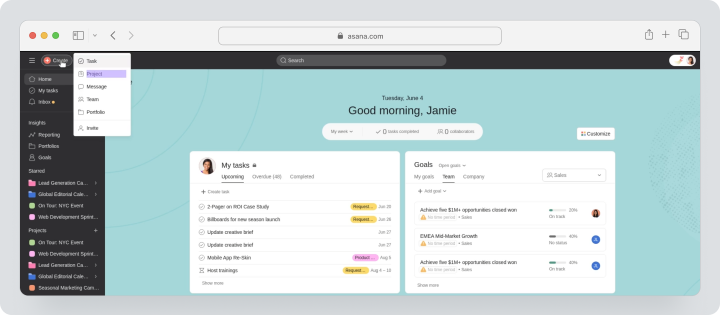
Крок 3: Виберіть тип проєкту
Asana пропонує кілька шаблонів для загальних робочих процесів, таких як маркетингові кампанії або запуск продуктів. Виберіть шаблон, який відповідає вимогам вашого проєкту, або створіть порожній проєкт для повної кастомізації. Ви також можете імпортувати електронну таблицю.

Крок 4: Налаштуйте доступ до проєкту (команда чи організація)
Налаштуйте параметри конфіденційності. Оберіть кому буде доступним проєкт: вій команді, конкретним учасникам або всій організації. Ця функція є важливою для забезпечення конфіденційності під час роботи чутливою інформацією.
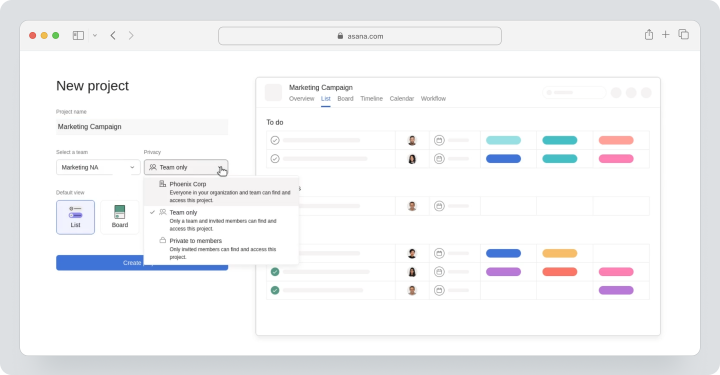
Крок 5: Завершіть і створіть проєкт
Додайте важливі деталі, такі як описи завдань, терміни виконання та визначте команду. Asana достатньо універсальна, щоб задовольнити потреби вашої команди, дозволяючи організувати завдання за допомогою дошок, списків або календарів.
Плюси та мінуси створення проєктів в Asana
Також важливо бути обізнаним з позитивними та негативними аспектами роботи з Asana, якщо ви тільки в процесі вибору сервісу для використання.
| Плюси | Мінуси |
| Зручний інтерфейс, який легко впровадити. | Ціни можуть бути занадто високими для команд з обмеженим бюджетом. |
| Гнучкі види перегляду задач: список, дошка та календар. | Управління проєктами з таймером доступне лише в розширеному плані |
| Онлайн-співпраця в режимі реального часу та інструменти командної комунікації. | |
| Підходить для великих і середніх команд. | |
Має шаблони для швидкого налаштування. |
Порівняння функцій створення проєктів у Worksection, Jira та Asana
Інструмент управління проєктами, який адаптується до вашого робочого процесу, може стати цінним помічником для будь-якого бізнесу. Він допомагає підвищити продуктивність, спростити делегування завдань і забезпечити чітку видимість прогресу роботи.
Втім, процес впровадження таких інструментів нерідко викликає труднощі. Складні налаштування або обмежені можливості контролю доступу можуть створювати перепони. Це підкреслює важливість вибору програм, які поєднують зручність використання із надійними параметрами конфіденційності.
У таблиці нижче ви знайдете порівняння ключових характеристик Jira, Asana та Worksection. Це допоможе вам вибрати оптимальний інструмент для ефективної організації роботи вашої команди.
Порівняльна таблиця
| Функціонал | Worksection | Jira | Asana |
| Легкість налаштування | Швидке впровадження та навчання | Складне, розроблене для технічних команд | Зручний інтерфейс та управління |
| Кастомізація | Універсальна, з налаштуваннями статусів і тегів | Висока конфігурація робочих процесів і плагінів | Широка, включно зі шаблонами завдань |
| Інструменти співпраці | Комунікація всередині завдання | Розширене issue tracking і коментарі | Співпраця в реальному часі та повідомлення |
| Ролі користувачів | Чітка ієрархія ролей в акаунті | Ролі адаптовані для технічних користувачів | Простий розподіл ролей |
| Дозволи | Налаштовувані, ідеальні для сервісних та невеликих команд | Надійні, підтримують детальні обмеження | Контроль на рівні команд |
| Трекінг часу | Вбудований трекінг часу та звітність | Доступний з інтеграцією | Доступний для розширеного тарифу |
| Ціна | Від $3.4 | Від $8.15 | Від $10.99 |
Jira, Asana та Worksection відповідають різним потребам у проєктному управлінні. Jira, завдяки широким можливостям кастомізації та надійному контролю доступу, є чудовим вибором для технічних команд. Asana відрізняється простим у використанні інтерфейсом та базовими інструментами для співпраці, що спрощують управління проєктами. Worksection пропонує оптимальний баланс: швидке впровадження, вбудований трекінг часу, налаштовувані ролі та доступну цінову політику.
Чому Worksection є найкращим вибором для створення проєктів
Worksection поєднує інтуїтивно зрозумілий дашборд із функціями, які спрощують управління проєктами. Цей інструмент створений для забезпечення структурованих і прозорих робочих процесів, організовуючи завдання у визначені проєкти. Проєкти можуть представляти конкретних клієнтів чи відділи, забезпечуючи ясність і впорядкованість на всіх рівнях. Кожне завдання можна деталізувати за допомогою підзавдань, міток і статусів, що дозволяє командам легко відстежувати прогрес і враховувати всі нюанси роботи.
Дашборд представляє всі ключові деталі в одному місці, спрощуючи моніторинг навіть складних робочих процесів. Кожне завдання має призначену відповідальну особу, а активність команди автоматично відображається у звітах.
Гнучка система управління ролями дозволяє розмежовувати доступ між адміністраторами та користувачами, забезпечуючи захист чутливих даних і зручність роботи для всіх учасників.
Комунікацію спрощують коментарі під кожним завданням, які підвищують прозорість і знижують ризик непорозумінь. Також Worksection пропонує надійні функції конфіденційності, що забезпечують безпечну співпрацю всередині команди.
| Ключові переваги | Worksection |
| Простота налаштування | Швидке налаштування та жива підтримка |
| Управління ролями | Гнучкі налаштування |
| Дашборд | Інформативний та інтуїтивно зрозумілий |
| Конфіденційність | Налаштовуваний контроль доступів |
| Тайм-трекінг | Вбудований, без потреби додаткових інтеграцій |
| Комунікація | Обговорення в межах завдань |
| Ціна | Доступні тарифні плани |
Worksection — це універсальне рішення, адаптоване до потреб бізнесу з метою забезпечення ефективного структурованого й прозорого управління проєктами.
Висновки: Вибір найкращого інструмента для управління проєктами
Обираючи інструмент управління проєктами, важливо враховувати потреби вашої команди та відповідність функціоналу. Worksection вирізняється інтуїтивно зрозумілим інтерфейсом, чіткою структурою завдань і надійними інструментами для забезпечення конфіденційності. Завдяки трекінгу часу та конкурентним цінам, він чудово підходить для сервісних команд, малих і середніх підприємств, які цінують простоту й ефективність.
Для команд, що потребують високої кастомізації, Jira пропонує розширені функції, які добре інтегруються з технічними робочими процесами. Тим часом Asana забезпечує простоту використання й легкість співпраці, що робить її привабливим варіантом для команд, орієнтованих на базову функціональність.
Загалом, Worksection пропонує оптимальний баланс між функціональністю та доступною ціною. Це універсальне рішення, яке підходить для різноманітних організацій. Визначивши свої ключові потреби й пріоритети, ви зможете обрати інструмент, який допоможе вашій команді працювати ефективніше та злагоджено.